来源:小编 更新:2024-12-29 02:22:35
用手机看
最近是不是也有小伙伴在使用Skype电话会议时遇到了听不到声音的尴尬情况呢?别急,今天就来给你详细解析一下这个让人头疼的问题,让你轻松解决!
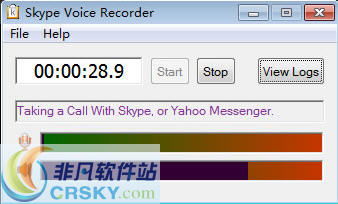
首先,咱们得确认一下设备是否连接正常。有时候,问题就出在我们自己身上哦!
1. 麦克风和耳机:确保你的麦克风和耳机已经正确连接到电脑上。有时候,麦克风和耳机插头颜色一样,容易混淆,所以一定要仔细检查哦!
2. 音频输出、输入插孔:主机后面的音频输出、输入插孔,记得检查一下是否插好。特别是麦克风插孔,一定要插对哦!
3. 音量设置:有时候,音量设置过低也会导致听不到声音。打开Skype,点击菜单中的“工具”选项,然后选择“选项”,在“常规”选项卡下找到“音频设备”,确保麦克风音量已经调到最大。
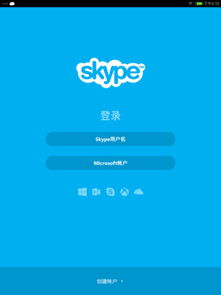
如果设备连接正常,那咱们就得检查一下Skype的设置了。
1. 麦克风选择:打开Skype,点击菜单中的“工具”选项,然后选择“选项”,在“常规”选项卡下找到“音频设备”,确保麦克风选择的是你电脑上对应的型号,而不是默认设备。
2. 录音设置:在控制面板中打开“声音与多媒体”,选择“音频”选项卡,调整录音设置。将麦克风选中,才能录音,否则别人听不到你的声音。
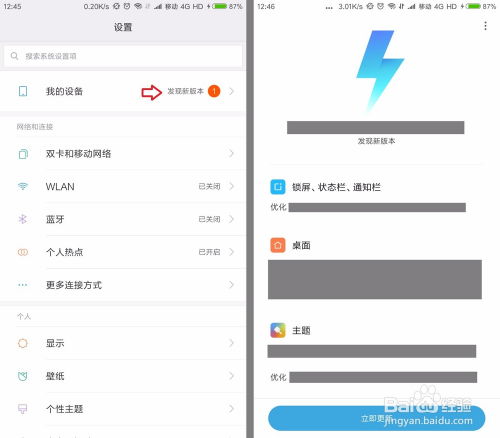
网络环境也是导致听不到声音的一个重要原因。
1. 网络稳定性:确保你的网络环境稳定,避免出现断线、延迟等问题。
2. 切换网络:如果网络环境不稳定,可以尝试切换到其他网络环境,比如使用Wi-Fi或者移动数据。
1. 软件冲突:有时候,其他软件可能会与Skype产生冲突,导致听不到声音。可以尝试关闭其他软件,再进行电话会议。
2. 系统故障:如果以上方法都无法解决问题,那么可能是系统故障导致的。可以尝试重启电脑,或者进行系统修复。
1. 检查设备连接:确保麦克风和耳机连接正常,音频输出、输入插孔插好,音量设置正确。
2. 检查Skype设置:确保麦克风选择正确,录音设置正常。
3. 检查网络环境:确保网络环境稳定,避免出现断线、延迟等问题。
希望这篇文章能帮助你解决Skype电话会议听不到声音的问题。如果你还有其他疑问,欢迎在评论区留言哦!